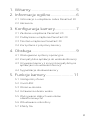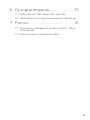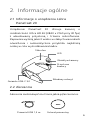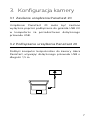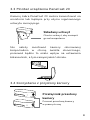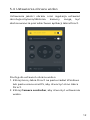Instrukcja obsługi
PanaCast 20
Jabra

© 2021 GN Audio A/S. Wszystkie prawa zastrzeżone. Jabra®
jest znakiem towarowym GN Audio A/S.
Deklaracja zgodności jest dostępna na stronie internetowej
www.jabra.pl/doc
Wyprodukowano w Malezji
MODEL: VSU030

3
POLSKI
1. Witamy ............................................5
2. Informacje ogólne ........................6
2.1 Informacje o urządzeniu Jabra PanaCast 20
2.2 Akcesoria
3. Konfiguracja kamery .................... 7
3.1 Zasilanie urządzenia PanaCast 20
3.2 Podłączanie urządzenia PanaCast 20
3.3 Montaż urządzenia PanaCast 20
3.4 Korzystanie z przysłony kamery
4. Obsługa ..........................................9
4.1 Obsługiwane systemy operacyjne
4.2 Kompatybilne aplikacje do wideokonferencji
4.3 Używanie kamery z innymi kompatybilnymi
aplikacjami do wideokonferencji
4.4 Sygnalizacja diodowa kamery
5. Funkcje kamery .......................... 11
5.1 Inteligentny Zoom
5.2 Vivid HDR
5.3 Obraz-w-obrazie
5.4 Ustawienia obrazu wideo
5.5 Wykrywanie słabych warunków
oświetleniowychn
5.6 Wbudowane mikrofony
5.7 Efekty tła

5
POLSKI
1. Witamy
Dziękujemy za korzystanie z urządzenia Jabra PanaCast
20. Mamy nadzieję, że korzystanie z urządzenia będzie
przyjemnością.
Funkcje urządzenia Jabra PanaCast 20
• Kamera klasy korporacyjnej. Obraz o
rozdzielczości Ultra HD 4K (3840 x 2160 przy
30fps) wprowadza sztuczną inteligencję (AI) w
sektor kamer do użytku osobistego. To idealny
partner dla urządzeń audio Jabra Speak i Evolve2 o
wysokiej jakości dźwięku.
• Inteligentna technologia wideo. Funkcja
Intelligent Zoom automatycznie prezentuje
wyraźnie każdego uczestnika spotkania i dokonuje
ich wyśrodkowania w oknie klienta, a technologia
Vivid HDR (High Dynamic Range) gwarantuje
najwyższą jakość wideo, nawet w bardzo
zróżnicowanych warunkach oświetlenia.
• Tryb Obrazu-w-obrazie. Łączenie dwóch obrazów
w jednym strumieniu, aby podkreślić obszar
zainteresowania i jednocześnie wyświetlić inny
istotny element.
• Natychmiastowa współpraca. Technologia
plug-and-play pozwala szybko i łatwo nawiązać
współpracę z innymi użytkownikami.
• Niezwykła wszechstronność. Kompatybilność
zaplikacjami Teams, Google Meet, Fuze, Zoom
iwieloma innymi.

6
POLSKI
2. Informacje ogólne
2.1 Informacje o urządzeniu Jabra
PanaCast 20
Urządzenie PanaCast 20 oferuje kamerę o
rozdzielczości Ultra HD 4K (3840 x 2160 przy 30 fps)
z wbudowaną przysłoną i trzema mikrofonami.
Zapewnia wyższą jakość wideo w słabych warunkach
oświetlenia i automatycznie przybliża najbliższą
osobę w celu wyśrodkowania kadru.
Obiektyw kamery
Przysłona
kamery
LED
Składany uchwyt
2.2 Akcesoria
Akcesoria można kupić na stronie jabra.pl/accessories.
Przewód USB 1,5m
Gniazdo USB-C 3.0
Futerał przenośny
Mikrofon

7
POLSKI
3. Konfiguracja kamery
3.1 Zasilanie urządzenia PanaCast 20
Urządzenie PanaCast 20 może być zasilane
wyłącznie poprzez podłączenie do gniazda USB 3.0
w komputerze za pośrednictwem dołączonego
przewodu USB.
3.2 Podłączanie urządzenia PanaCast 20
Podłącz komputer bezpośrednio do kamery Jabra
PanaCast, używając dołączonego przewodu USB o
długości 1,5 m.

8
POLSKI
3.3 Montaż urządzenia PanaCast 20
Kamerę Jabra PanaCast 20 można zamontować na
monitorze lub laptopie przy użyciu regulowanego
uchwytu mocującego.
Nie należy montować kamery skierowanej
bezpośrednio w stronę światła słonecznego,
ponieważ będzie to miało wpływ na ustawienia
balansu bieli, a tym samym jakość obrazu.
3.4 Korzystanie z przysłony kamery
Przełącznik przesłony
kamery
Przesuń przesłonę kamery
wprawą stronę
Składany uchwyt
Otwórz uchwyt, aby zaczepić
go na komputerze

9
POLSKI
4. Obsługa
4.1 Obsługiwane systemy operacyjne
Urządzenie Jabra PanaCast 20 współpracuje
z systemem Windows 10 lub nowszym oraz z
systemem ChromeOS. Jest również kompatybilne
z systemem macOS 10.15 i nowszym, w tym z
systemem macOS 11.x lub nowszym i nie wymaga
dodatkowych sterowników.
Zaleca się pobranie i zainstalowanie aplikacji Jabra
Direct w celu dostosowania ustawień kamery oraz
zaktualizowania oprogramowania sprzętowego.
Aplikacja Jabra Direct nie współpracuje z systemem
ChromeOS.
4.2 Kompatybilne aplikacje do
wideokonferencji
Urządzenie Jabra PanaCast 20 jest kompatybilne
z aplikacjami Teams, Google Meet, Fuze, Zoom
iwieloma innymi.

10
POLSKI
4.3 Używanie kamery z innymi
kompatybilnymi aplikacjami do
wideokonferencji
Upewnij się, czy urządzenie Jabra PanaCast 20
zostało skonfigurowane jako domyślne urządzenie
wideo w ustawieniach wideo aplikacji.
Więcej informacji na temat kompatybilnych aplikacji
do wideokonferencji można znaleźć na stronie jabra.
pl/help/panacast20.
4.4 Sygnalizacja diodowa kamery
Transmisja strumieniowa wideo
Transmisja strumieniowa wideo
(tryb Obraz w obrazie)
Mikrofony wyciszone
Wykryto słabe warunki
oświetleniowe
Włączanie
Aktualizacja oprogram-
owania sprzętowego
Wł./wył. funkcji
Inteligentny Zoom

11
POLSKI
5. Funkcje kamery
5.1 Inteligentny Zoom
Funkcja Inteligentny Zoom dokonuje automatycznego
przybliżenia i wyśrodkowania uczestnika spotkania, aby
zagwarantować, że pozostaje w centrum uwagi.
Intelligent Zoom jest domyślnie włączony i można go
wyłączać oraz włączać za pośrednictwem aplikacji
Jabra Direct.
5.2 Vivid HDR
Funkcja Vivid HDR automatycznie optymalizuje
jakość obrazu wideo w bardzo różnych warunkach
oświetleniowych.
Funkcja Vivid HDR jest domyślnie wyłączona i można
ją włączać oraz wyłączać za pośrednictwem aplikacji
Jabra Direct.
5.3 Obraz-w-obrazie
W trybie Obrazu-w-obrazie odrębne okno Twojego
podglądu będzie wyświetlane w prawym, dolnym
rogu. Główny obraz można następnie dostosować za
pomocą kontrolera kamery Camera controller Jabra
Direct, aby skupić się na konkretnym obszarze.

12
POLSKI
5.4 Ustawienia obrazu wideo
Ustawienia jakości obrazu oraz regulacja ustawień
obrotu/pochylenia/zbliżenia kamery mogą być
dostosowane za pośrednictwem aplikacji Jabra Direct.
Dostęp do ustawień obrazu wideo:
1. Kliknij ikonę Jabra Direct na pasku zadań Windows
lub pasku menu macOS, aby otworzyć okno Jabra
Direct.
2. Kliknij Camera controller, aby otworzyć ustawienia
wideo.

13
POLSKI
Ustawienia jakości obrazu oraz kamery są
tymczasowe i zostaną automatycznie zresetowane
do wartości domyślnych po odłączeniu komputera
od kamery.
5.5 Wykrywanie słabych warunków
oświetleniowychn
W przypadku, gdy urządzenie Jabra PanaCast 20
wykryje niskie natężenie oświetlenia, dioda LED
będzie świecić się światłem stałym na pomarańczowo.
To oznacza, że warunki oświetlenia nie są optymalne
i osoby biorące udział w rozmowie wideo mogą nie
być w stanie dobrze Cię widzieć.
Sprawdź przysłonę kamery i upewnij się, że jest
całkowicie przesunięta. W przypadku, gdy przysłona
kamery jest otwarta, a pomarańczowa dioda LED
ciągle świeci, może to oznaczać, że otoczeniu panuje
zbytnia ciemność. Spróbuj poprawić warunki
oświetlenia w pomieszczeniu.
5.6 Wbudowane mikrofony
Jabra PanaCast 20 posiada trzy wbudowane
mikrofony. Optymalny zasięg zbierania mikrofonu
wynosi do 2,5 m.
Mikrofony są domyślnie wyłączone i można je włączać
oraz wyłączać za pośrednictwem aplikacji Jabra Direct.

14
POLSKI
5.7 Efekty tła
Urządzenie Jabra PanaCast 20 może rozmyć
tło podczas połączenia wideo lub zastąpić je
czarnym, szarym, białym lub zielonym kolorem.
Zielone tło jest przydatne w przypadku
aplikacji, które wykorzystują zielony ekran. Tło
może zostać również skonfigurowane w
oprogramowaniu do wideokonferencji (np.
Microsoft Teams lub Zoom).
Efekty tła są domyślnie wyłączone i można je
włączyć za pomocą aplikacji Jabra Direct.
Uwaga: Funkcja Obraz-w-obrazie nie jest dostępna w
przypadku włączenia rozmycia tła.

15
POLSKI
6. Oprogramowanie
6.1 Jabra Direct (Windows lub macOS)
Jabra Direct to bezpłatne oprogramowanie
opracowane do obsługi, optymalizacji ustawień oraz
zarządzania urządzeniami Jabra.
Pobierz najnowszą bezpłatną wersję ze strony jabra.pl/direct
6.2 Aktualizacja oprogramowania
sprzętowego
Aktualizacje oprogramowania sprzętowego poprawiają
wydajność lub dodają nowe funkcje do urządzeń Jabra.
Gdy komputer jest podłączony do kamery Jabra
PanaCast 20, aplikacja Jabra Direct informuje
użytkownika o dostępnej aktualizacji.

16
POLSKI
7. Pomoc
7.1 Najczęściej zadawane pytania (FAQ)
idane techniczne
Najczęściej zadawane pytania, certyfikaty i dane
techniczne są dostępne na stronie jabra.pl/help/
panacast20.
7. 2 Konserwacja urządzenia Jabra
• Z urządzenia Jabra PanaCast 20 można korzystać
tylko w pomieszczeniach.
• Należy unikać bezpośredniego światła słonecznego
i temperatur powyżej 40°C lub poniżej 0°C.
• Do utrzymania urządzenia PanaCast 20 wczystości
należy używać odpowiednich ściereczek lub
chusteczek.
• Nie należy narażać kamery ani przewodów na
działanie deszczu ani innych płynów.
• Nie należy ustawiać kamery w pobliżu otworów
wentylacyjnych monitora lub telewizora, ponieważ
może to prowadzić do jej przegrzania i uszkodzenia.
Kamera może być ciepła w dotyku po podłączeniu
do źródła zasilania. Kamera jest wyposażona wwiele
procesorów i dlatego normalne jest, że działa w
wyższej temperaturze. Wyższa temperatura jest
całkowicie zgodna z wymaganiami bezpieczeństwa
inie ma wpływu na żywotność kamery.
-
 1
1
-
 2
2
-
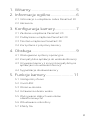 3
3
-
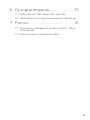 4
4
-
 5
5
-
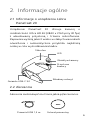 6
6
-
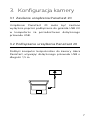 7
7
-
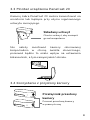 8
8
-
 9
9
-
 10
10
-
 11
11
-
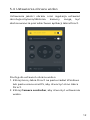 12
12
-
 13
13
-
 14
14
-
 15
15
-
 16
16
Powiązane artykuły
-
Jabra PanaCast Instrukcja obsługi
-
Jabra PanaCast 50 Room System ZR (P50 AU charger & Lenovo ThinkSmart Kit) Instrukcja obsługi
-
Jabra Speak2 75 Instrukcja obsługi
-
Jabra Speak2 55 UC - Dark Grey Instrukcja obsługi
-
Jabra Evolve2 65 Flex - USB-C UC Stereo Instrukcja obsługi
-
Jabra Evolve2 85 - USB-C MS Teams Stereo - Instrukcja obsługi
-
Jabra Evolve 65 UC Mono Instrukcja obsługi
-
Jabra Evolve2 40 - USB-A MS Teams Stereo Instrukcja obsługi
-
Jabra Evolve2 30 - USB-C UC stereo Instrukcja obsługi
-
Jabra PanaCast 50 Video Bar System MS Instrukcja obsługi